Bagaimana untuk Membetulkan Kod Sokongan Snapchat SS10?
Dalam artikel ini, kami akan cuba menyelesaikan ralat "Kod Sokongan SS10" yang pengguna Snapchat hadapi apabila mereka cuba log masuk ke akaun mereka.

Apabila pengguna Snapchat cuba melog masuk ke akaun mereka, mereka menghadapi ralat "Disebabkan percubaan tidak berjaya berulang atau aktiviti mencurigakan lain, akses Snapchat anda telah dilumpuhkan buat sementara waktu. Kod Sokongan: SS10" dan akses mereka ke akaun mereka adalah terhad. Jika anda menghadapi masalah sedemikian, anda boleh menyelesaikan masalah tersebut dengan mengikut cadangan di bawah.
Apakah Kod Sokongan Snapchat SS10?
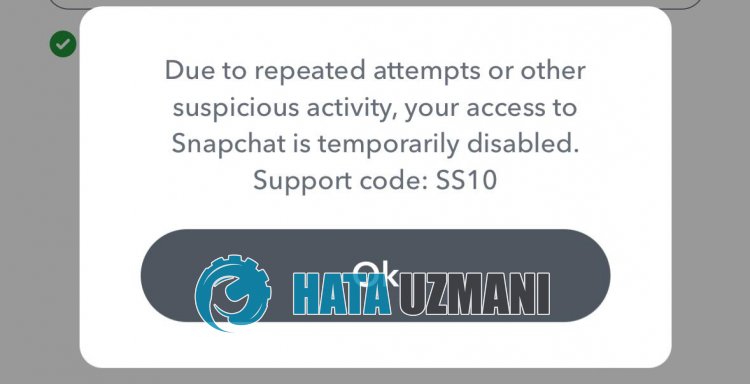
Ralat ini bermakna anda tidak boleh mengakses akaun anda kerana akaun anda telah dilumpuhkan buat sementara waktu kerana aktiviti yang mencurigakan, seperti yang dinyatakan dalam perihalan. Memandangkan akaun anda tidak diharamkan secara kekal, anda boleh menyahlarang akaun anda dalam masa yang singkat. Anda boleh menyelesaikan masalah dengan mengikuti langkah di bawah.
Bagaimana untuk Membetulkan Kod Sokongan Snapchat SS10?
Untuk membetulkan ralat ini, anda boleh menyelesaikan masalah dengan mengikut cadangan di bawah.
1-) Mungkin Terdapat Masalah Pelayan
Penyelenggaraan atau ranap pada pelayan Snapchat mungkin menyebabkan kami menghadapi pelbagai ralat seperti ini. Untuk mengetahui tentang ranap atau penyelenggaraan, kami boleh terlebih dahulu dimaklumkan dengan mengikutinya dengan bantuan tapak DownDetector. Pautan yang akan kami akses mengumpul data tentang ralat segera yang dihadapioleh komuniti dan menggambarkan ranap atau analisis ralat harian kepada kami.
Klik untuk Mencapai Tapak DownDetector
Dengan memerhati analisis ralat ini, kami boleh meramalkan perkara yang menyebabkan masalah. Untuk melakukan ini, cari Snapchat pada skrin carian dengan mengakses pautan atau anda boleh mengaksesnya terus dengan mengakses pautan di atas.
2-) Kemas Kini Aplikasi Snapchat
Hakikat bahawa aplikasi Snapchat tidak terkini bermakna ia tidak terbuka kepada inovasi. Oleh itu, kami perlu mengesahkan sama ada aplikasi Snapchat adalah terkini. Jika tidak, kami mungkin menghadapi pelbagai ralat atau masalah dan dinafikan akses.
3-) Kosongkan Data dan Cache
Sebarang masalah cache dalam aplikasi Snapchat atau Hoop boleh menyebabkan kami menghadapi ralat sedemikian. Untuk ini, kami boleh menghapuskan masalah dengan mengosongkan data dan cache.
Nota: Akaun anda akan dilog keluar secara automatik semasa proses ini. Untuk melakukan ini, pastikan anda mengetahui nama pengguna dan kata laluan akaun anda.
Mengosongkan Data dan Cache untuk Peranti Android
- Mula-mula buka menu "Tetapan".
- Klik pada pilihan "Aplikasi" dalam menu.
- Kemudian pilih aplikasi "Snapchat" dan klik pada "Storan".
- Bersihkannya dengan mengklik pada pilihan "Kosongkan Data" pada skrin yang terbuka.
Selepas proses ini, anda boleh menyemak sama ada masalah berterusan dengan menjalankan aplikasi Snapchat.
Mengosongkan Data dan Cache untuk Peranti iOS
- Buka menu tetapan.
- Klik pada pilihan "Umum" dalam menu yang dibuka.
- Klik "Storan iPhone" dalam menu.
- Kemudian pilih aplikasi "Snapchat" dan padamkan aplikasi dengan mengklik pada pilihan "Padam Aplikasi" berwarna biru.
4-) Tentukan Nombor Telefon untuk Akaun Snapchat Anda
Kami mungkin perlu mengesahkan nombor telefon untuk mengesahkan kesahihan akaun Snapchat anda. Ini kerana Snapchat mahu akaun menjadi unik dan tepat. Akses menu tetapan dengan membuka aplikasi Snapchat. Sahkan nombor anda dengan mengklik "Nombor Telefon" dalam menu yang terbuka. Selepas proses ini, anda boleh menyemak sama ada masalah berterusan dengan menutup aplikasi Snapchat dan membukanya semula.
5-) Jangan Gunakan Aplikasi Pihak Ketiga
Menggunakan aplikasi pihak ketiga boleh menyebabkan anda menghadapi pelbagai ralat seperti ini. Jika anda menggunakan aplikasi seperti Snapchat++, anda mungkin akan menghadapi ralat ini. Untuk melakukan ini, cuba akses akaun anda dengan memadamkan aplikasi seperti Snapchat++ dan memuat turunnya daripada Google Play atau App Store. Sebelum mencuba proses ini, anda boleh cuba log masuk ke akaun anda dengan mengikut cadangan di bawah. Akaun anda mungkin dikunci buat sementara waktu kerana anda menggunakan aplikasi perisian pihak ketiga.
Gunakan Pengurusan Akaun
Anda boleh membuka akaun terkunci anda dengan melawati halaman pengurusan akaun yang disediakanoleh pembangun Snapchat.
- Mula-mula, lawati accounts.snapchat.com dengan bantuan mana-mana penyemak imbas.li >
- Pada skrin yang terbuka, log masuk dengan menaip maklumat akaun anda yang terkunci.
- Selepas anda berjaya melog masuk, klik butang "Buka Kunci Akaun Saya".
- Kemudian sahkan pilihan "Saya bukan robot" dan klik butang "Buka kunci".

Selepas proses selesai dengan jayanya, anda boleh mengakses akaun anda dengan mudah dengan membuka aplikasi Snapchat. Jika anda menghadapi ralat "Kami memohon maaf, kami tidak dapat memproses permintaan anda." selepas menekan butang "Buka kunci", tunggu 72 jam dan kemudian klik " >Buka kunci" sekali lagi. Anda boleh menghapuskan masalah dengan menekan butang ">".
6-) Padam dan Pasang Semula Aplikasi
Memadam dan memasang semula aplikasi boleh membantu mengelakkan pelbagai ralat seperti ini. Ini mungkin disebabkanoleh fail aplikasi yang rosak atau rosak. Untuk melakukan ini, padam sepenuhnya aplikasi Snapchat daripada peranti anda, muat turun sekali lagi, pasang dan bukanya. Selepas proses ini, anda boleh menyemak sama ada masalah berterusan.
7-) Klonkan Aplikasi
Pelbagai masalah dalam data aplikasi atau kuki boleh menyebabkan kami menghadapi ralat sedemikian. Walaupun kuki ini tidak dipadamkan, kami boleh menghapuskan masalah ini dengan mengklonkan aplikasi Snapchat. Hanya pengguna dengan sistem pengendalian Android boleh melakukan operasi ini.
Pertama, buka aplikasi Google Play dan cari "Berbilang Akaun" pada skrin carian untuk memuat turunnya atau anda boleh mengakses aplikasi dengan mengklik pautan yang akan kami tinggalkan di bawah. Kemudian muat turun aplikasi dan selesaikan pemasangan. Selepas proses ini, mulakan proses pengklonan dengan memilih aplikasi Snapchat. Selepas proses pengklonan selesai, anda boleh menyemak sama ada masalah berterusan dengan membuka aplikasi.
Klik untuk Mengakses Aplikasi Berbilang Akaun
8-) Hubungi Pasukan Sokongan
Jika akaun anda dilumpuhkan buat sementara waktu, anda boleh mengaktifkan akaun anda dengan menghubungi pasukan sokongan. Untuk melakukan ini, mula-mula mari kita akses halaman Sokongan Snapchat dengan mengklik pautan di bawah.
Klik untuk Mencapai Halaman Sokongan Snapchat.
Klik pada pilihan "Saya tidak dapat mengakses akaun saya" pada halaman yang dibuka.
Selepas proses ini, pilihan baharu akan dibuka. Klik pada pilihan "Saya melihat mesej ralat apabila saya log masuk" dalam pilihan ini.
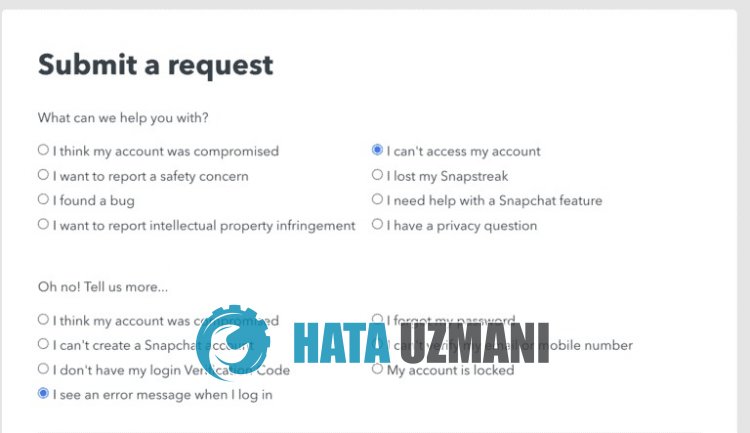
Selepas melengkapkan proses ini, Snapchat akan bertanya kepada anda "Masih memerlukan bantuan?". Klik "YA" dalam jawapan ini.
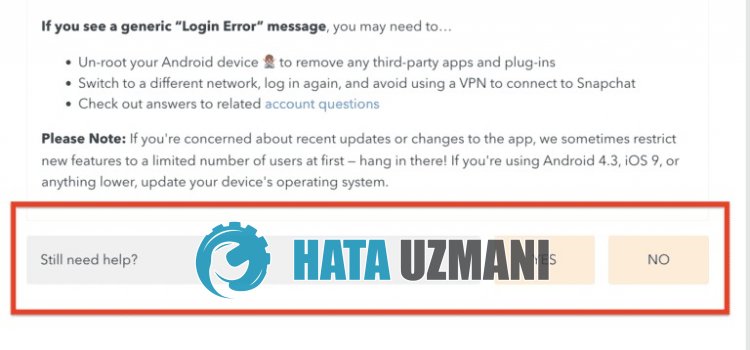
Selepas kami menyentuh pilihan, skrin borang baharu akan dibuka. Selepas mengisi borang ini dengan lengkap, hantarkannya kepada pasukan Sokongan Snpachat dan tunggu maklum balas mereka. Selepas kembali, anda boleh membuka akaun terhad sementara anda dengan mengikut arahan dan langkah yang ditentukanoleh pasukan Snapchat.
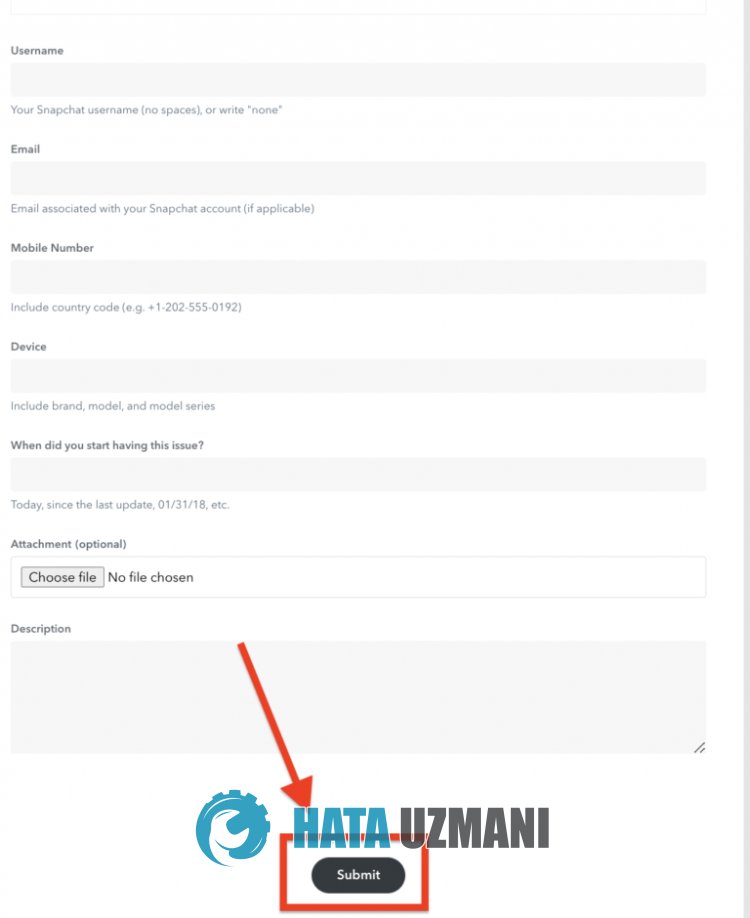
![Bagaimana untuk Membetulkan Ralat Pelayan YouTube [400]?](https://www.hatauzmani.com/uploads/images/202403/image_380x226_65f1745c66570.jpg)
























